VMware虚拟机迁移到PVE--详细步骤
1、在PVE平台纳管EXSI
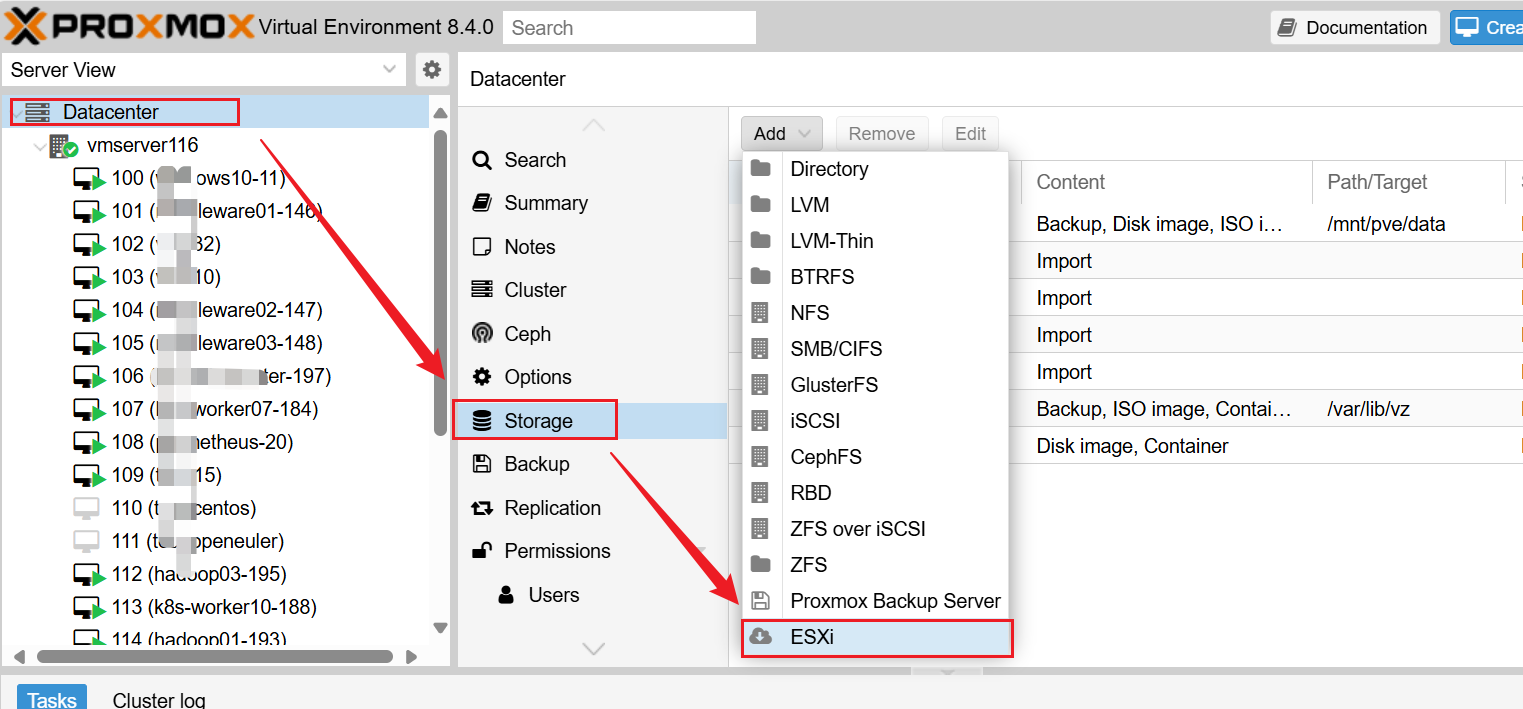
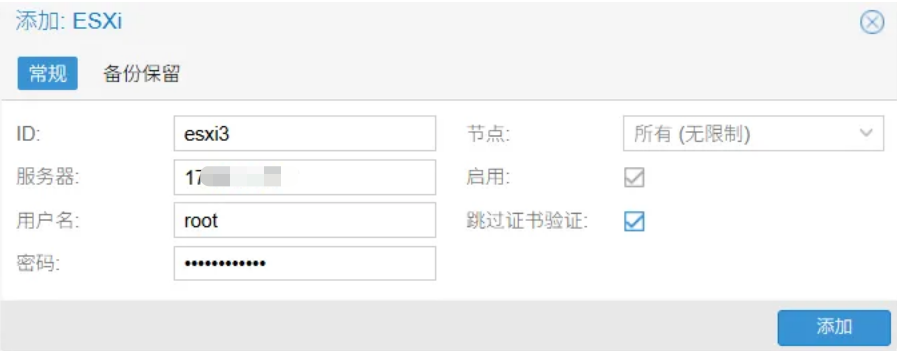
当EXSI被正常纳管后,在PVE的物理存储位置会显示EXSI的表示,点击即可查看该EXSI上的虚拟机配置文件。
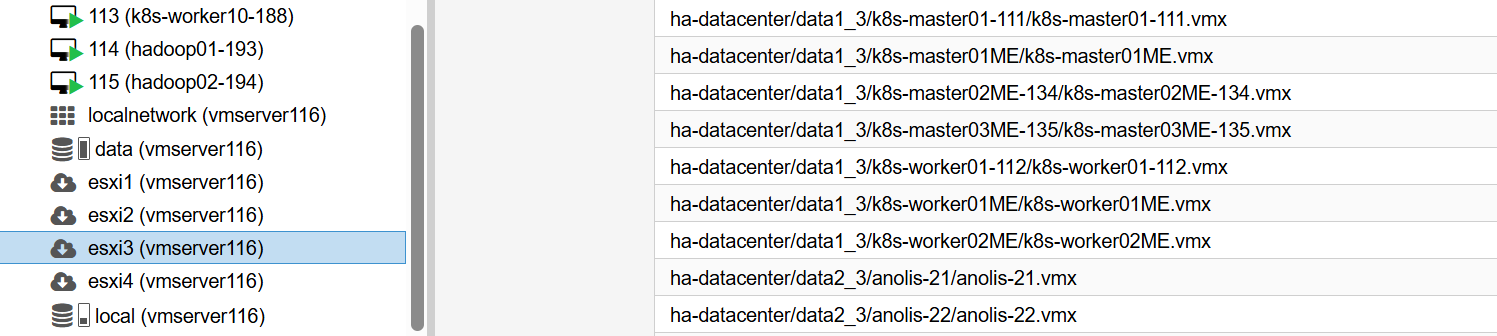
2、选择需要迁移的虚拟机导入
在选择具体的虚拟机后可在顶端看到"导入"按钮,选择导入,CPU的类型选择host,默认存储位置按需选择,磁盘格式选择qcow2模式,网桥默认即可。
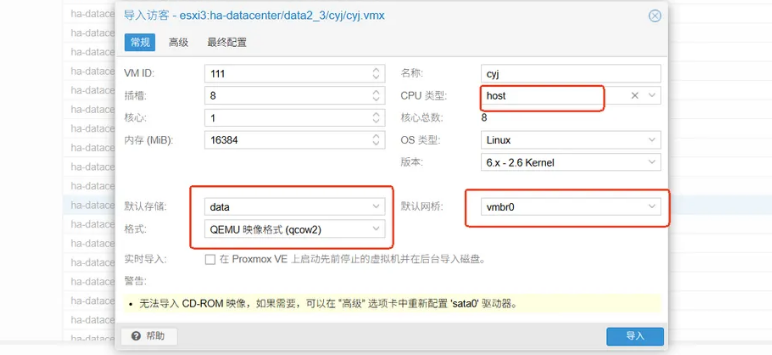
3、开始导入(会有任务进度打印)
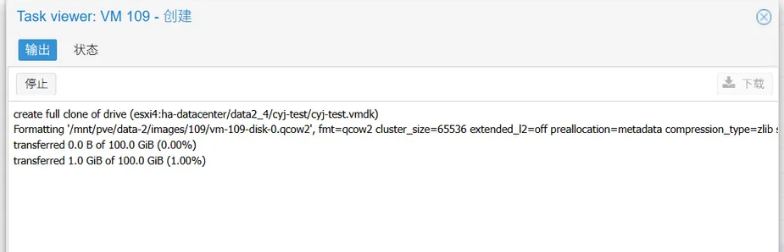
4、虚拟机迁移完毕后,迁移过来的虚拟机需要进行下面的操作才能正常启动。
-
在虚拟机详情硬件配置中将VM的磁盘控制器改成virtio-scsi,以获得更强的性能
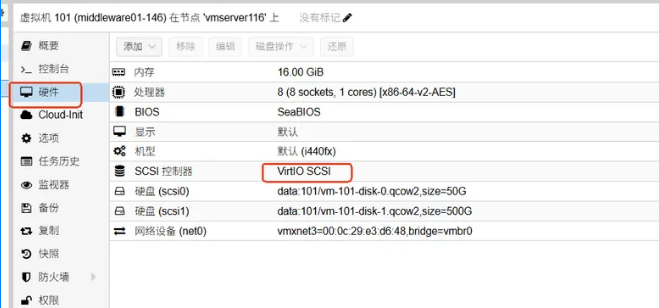
-
更改虚拟机的磁盘为IDE模式:先分离源磁盘,再点击分离后的磁盘,点击编辑,添加选择IDE后,打开虚拟机就可以正常启动
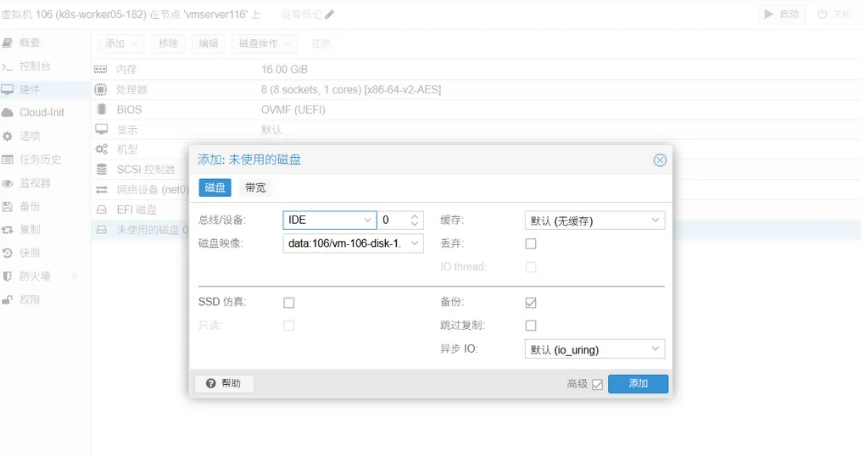
-
启动后,通过pve控制台需要将虚拟机的网卡名由之前的ens192改为ens18(按需更改网卡配置)
[root@localhost network-scripts]# mv ifcfg-ens192 ifcfg-ens18
###编辑网卡配置文件
[root@localhost network-scripts]# vi ifcfg-ens18
TYPE=Ethernet
PROXY_METHOD=none
BROWSER_ONLY=no
BOOTPROTO=static
DEFROUTE=yes
IPV4_FAILURE_FATAL=no
IPV6INIT=yes
IPV6_AUTOCONF=yes
IPV6_DEFROUTE=yes
IPV6_FAILURE_FATAL=no
IPV6_ADDR_GEN_MODE=stable-privacy
NAME=ens18 #将ens192改为ens18
UUID=6cd3657b-28d4-4a8f-a8a3-bfc5e1dc2963
DEVICE=ens18 #将ens192改为ens18
IPADDR=172.xxx.xxx.xxx
PREFIX=23
GATEWAY=172.xxx.xxx.xxx
DNS1=114.114.114.114
ONBOOT=yes
###重启网卡
[root@localhost network-scripts]# nmcli connection reload
[root@localhost network-scripts]# nmcli connection up ens18
- 给内核开启其他驱动,执行下面两条命令
###选择开启驱动
[root@localhost ~]# echo "add_drivers+=\"ahci megaraid_sas mpt3sas mpt2sas virtio_blk "\" >> /etc/dracut.conf.d/sasmod.conf
###更新内核
[root@localhost ~]# dracut -f
- 执行完毕后,将虚拟机关机,然后再将虚拟机磁盘分离后,再进行编辑,改成SCSI模式后,(BIOS引导顺序中去掉已勾选的IDE设备) 再将虚拟机开机即可。
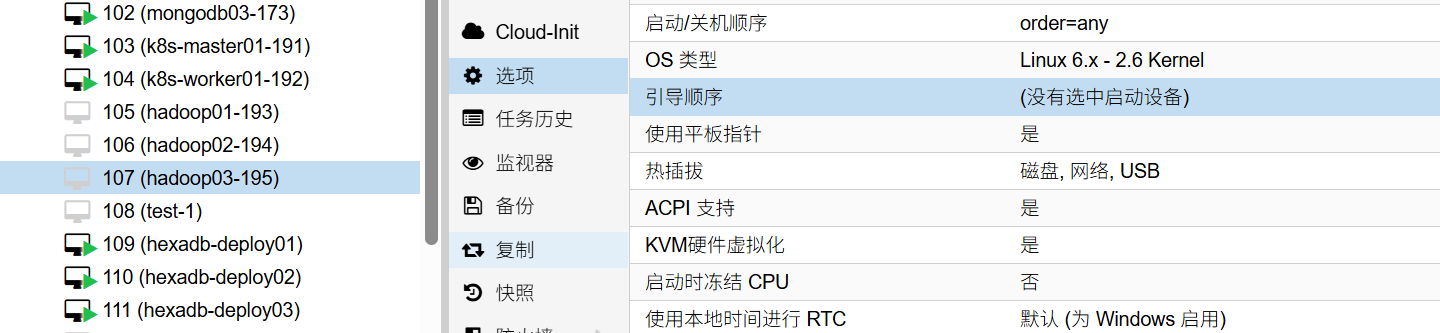

 VMware ESXi 作为商用虚拟化平台是由美国公司开发的,对中国用户而言可能存在一些隐私和安全方面的担忧,Proxmox VE (PVE) 作为一个开源虚拟化平台,产品是基于 Debian 的,其代码公开透明,能够更好地确保数据安全,且容易进行本地化适配,出于国家安全审查上的考虑,我们选择将EXSI的虚拟机迁移至PVE。
VMware ESXi 作为商用虚拟化平台是由美国公司开发的,对中国用户而言可能存在一些隐私和安全方面的担忧,Proxmox VE (PVE) 作为一个开源虚拟化平台,产品是基于 Debian 的,其代码公开透明,能够更好地确保数据安全,且容易进行本地化适配,出于国家安全审查上的考虑,我们选择将EXSI的虚拟机迁移至PVE。

 浙公网安备 33010602011771号
浙公网安备 33010602011771号